Recordiwch ID Cleient, Allwedd a Chyfrinach
- Mewngofnodwch fel gweinyddwr.
- Agorwch Offer Gweinyddu a dewiswch Offer dysgu allanol.
- Agorwch ddewislen gweithrediadau'r Adroddiad Sefydliadol Ally.
- Dewiswch Golygu Dolen.
- Recordiwch ID Cleient, Allwedd, a Chyfrinach.
Os nad yw’r “Cyfrinach” yn weladwy, dylai fod wedi’i darparu ichi gan eich ymgynghorydd technegol wrth osod Ally. Gwnewch nodyn hefyd o’ch ID Cleient, sef y rhif rhwng “v1/” a “/lti” yn yr “URL”. Bydd angen defnyddio'r gwerthoedd hyn wrth ffurfweddu'r adroddiad hygyrchedd cwrs.
- Dewiswch Canslo.
Ychwanegu dolen newydd
- Agorwch Offer Gweinyddu a dewiswch Offer dysgu allanol.
- Dewiswch Dolen newydd.
- Teipiwch hyn ar gyfer y Teitl: Adroddiad Cwrs Ally.
- Defnyddiwch un o'r URLs hyn ar gyfer URL y Darparwr Offeryn. Disodlwch "[ClientID]" gyda’r ID Cleient a recordioch.
- Sefydliadau a westeir yn y ganolfan data yn yr UD: https://prod.ally.ac/api/v1/[ClientId]/lti/instructor
- Sefydliadau a westeir yn y ganolfan data yng Nghanada: https://prod-ca-central-1.ally.ac/api/v1/[ClientId]/lti/instructor
- Sefydliadau a westeir yn y ganolfan data yn Ewrop: https://prod-eu-central-1.ally.ac/api/v1/[ClientId]/lti/instructor
- Sefydliadau a westeir yn y ganolfan data yn Singapore: https://prod-ap-southeast-1.ally.ac/api/v1/[ClientId]/lti/instructor
- Sefydliadau a westeir yn y ganolfan data yn Awstralia: https://prod-ap-southeast-2.ally.ac/api/v1/[ClientId]/lti/instructor
- Ticiwch Caniatáu i ddefnyddwyr weld y ddolen hon.
- Dewiswch y botwm radio Cysylltu allwedd/cyfrinach.
- Defnyddiwch yr Allwedd a recordioch.
- Defnyddiwch y Cyfrinach a recordioch.
- Ticiwch yr opsiynau Gosodiadau Diogelwch hyn:
- Anfon gwybodaeth am ddefnyddiwr offeryn at ddarparwr yr offeryn
- Anfon gwybodaeth gyd-destun at ddarparwr yr offeryn
- Anfon ID defnyddiwr LTI a rhestr o rolau LTI i ddarparwr yr offeryn
- Dewiswch Cadw a Chau.
Ychwanegu adroddiad hygyrchedd cwrs at gwrs
- O gwrs, agorwch y Gweithrediadau ar gyfer y Bar Llywio a dewiswch Golygu'r Bar Llywio a Rennir.
- Dewiswch Ychwanegu Dolenni.
- Dewiswch Creu Dolen Bersonol.
- Defnyddiwch yr Enw hwn: Adroddiad hygyrchedd
- Enw: “Adroddiad Hygyrchedd”
Hyn yw enw’r ddolen ym mar llywio'r cwrs. Gallwch ei ail-enwi os dymunwch.
- Dewiswch Mewnosod Dolen gyflym.
- Dewiswch Adroddiad Cwrs Ally yn Offer Dysgu Allanol.
- Dewiswch Cyfyngu i rolau penodol a dewiswch y rolau yr ydych am roi mynediad at yr adroddiad hygyrchedd cwrs iddynt.
- Dewiswch Creu, Ychwanegu, a Cadw a Chau.
Dylai’r “Adroddiad Hygyrchedd” nawr fod ar gael ym mar llywio'r cwrs. Os ydych yn profi unrhyw broblemau wrth ffurfweddu'r adroddiad, Cyflwynwch gais ar Behind the Blackboard.
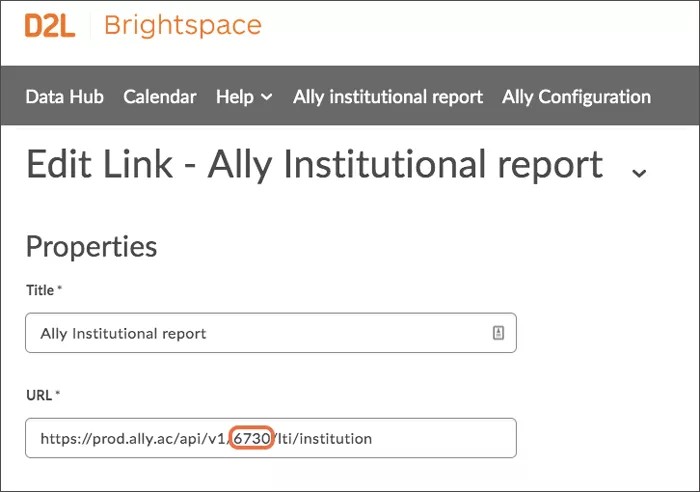
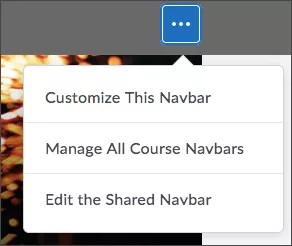

 Ymunwch â grŵp defnyddiwr Ally
Ymunwch â grŵp defnyddiwr Ally